Sådan repareres en lommelygte, der ikke virker på en iPhone eller iPad
"Min lommelygte virkede ikke længere, efter jeg downloadede iOS 18; den er ikke engang tilgængelig på den låste skærm. Har du nogle forslag?" Siden iPhone 4 har Apple tilføjet en blitz på bagsiden af iPhones, så brugerne kan tage billeder i ultrahøj kvalitet, når der ikke er noget lys på motivet. Derudover har Apple introduceret en tofarvet blitz til at lave bedre farver til hudtoner. Denne artikel viser dig, hvordan du løser problemet. Lommelygten virker ikke på din iPhone.
SIDEINDHOLD:
Del 1: Hvorfor lommelygte ikke virker på iPhone
Det er ubelejligt, når du vil tage billeder i mørke omgivelser. Lad os lære de vigtigste årsager til, at din lommelygte ikke virker på din iPhone, før vi begynder at fejlfinde problemet:
1. Ekstreme temperaturer kan forhindre din iPhones lommelygte i at virke.
2. Forkerte indstillinger. Lavstrømstilstand forhindrer for eksempel strømkrævende funktioner, som f.eks. en lommelygte.
3. Softwarefejl.
4. Din iPhone sidder fast.
5. Konflikt i drift.
Del 2: Sådan rettes iPhone lommelygte ikke fungerer
Løsning 1: Luk iPhone Kamera-appen
Blitzfunktionen i iPhones indbyggede Kamera-app bruger det samme lys som lommelygten. Hvis du åbner din Kamera-app, vil lommelygteikonet i Kontrolcenter blive nedtonet. Med andre ord kan du ikke bruge blitzen og lommelygten på samme tid.
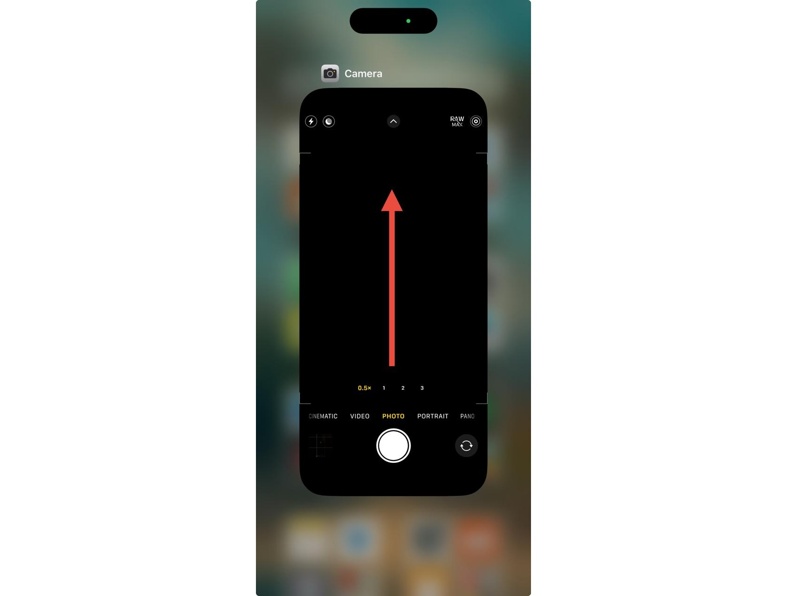
Trin 1 Hvis lommelygten på din iPhone ikke virker, skal du åbne App Switcher.
På en iPhone med Face ID skal du stryge opad fra bunden og holde fingeren på skærmen midt på skærmen. Løft derefter fingeren.
På en iPhone med en Hjem-knap skal du dobbelttrykke på Hjem .
Trin 2 Stryg til venstre og højre for at finde Kamera-appen.
Trin 3 Tryk på appen, og stryg opad for at lukke den i baggrunden.
Løsning 2: Fjern iPhone-coveret

Som tidligere nævnt er blitzkomponenten placeret på bagsiden af din iPhone på iPhone 4 og nyere. Et inkompatibelt telefoncover kan blokere komponenten, så iPhone-lommelygten ikke fungerer. Løsningen er enkel: fjern dit iPhone-cover.
Løsning 3: Sluk for lav strømtilstand
Lavstrømstilstanden reducerer den mængde strøm, din iOS-enhed bruger, når batteriet er lavt. Den deaktiverer dog også strømforbrugsfunktionerne. Hvis din iPhones lommelygte ikke virker, skal du deaktivere lavstrømstilstanden manuelt.
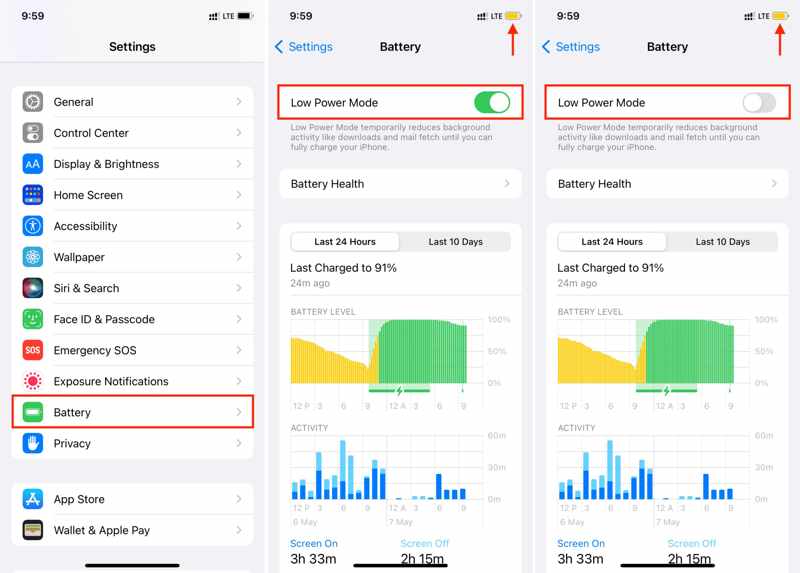
Trin 1 Åbne Indstillinger app på din iPhone.
Trin 2 Gå til Batteri fane.
Trin 3 Sluk for Lavenergi valgmulighed.
Trin 4 Prøv derefter at bruge lommelygten på din enhed igen.
Løsning 4: Tving genstart af iPhone
Tvungen genstart er en vigtig metode til fejlfinding på iPhones. Den kan fjerne uønskede filer og cacher på din enhed, lukke alle baggrundsapps og frigøre plads. Når lommelygten ikke virker på din iPhone, kan du tvinge din enhed til at genstarte for at løse problemet.

På en iPhone 8 eller nyere
Tryk hurtigt og slip det volumen op .
Gør det samme med volumen Down .
Tryk længe på Side knappen, indtil du ser Apple logoet.
På en iPhone 7/7 Plus
Hold nede i volumen Down + Side knapper samtidigt.
Når Apple-logoet vises, skal du slippe knapperne.
På en iPhone 6s eller tidligere
Hold Hjem + Side knapper sammen.
Slip dem, når Apple-logoet dukker op.
Løsning 5: Opdater software
Forældet software kan føre til forskellige problemer. Hvis din iPhone-lommelygte ikke virker på en gammel version af iOS, bør du opdatere softwaren på din enhed. Her er trinnene for at få arbejdet gjort.
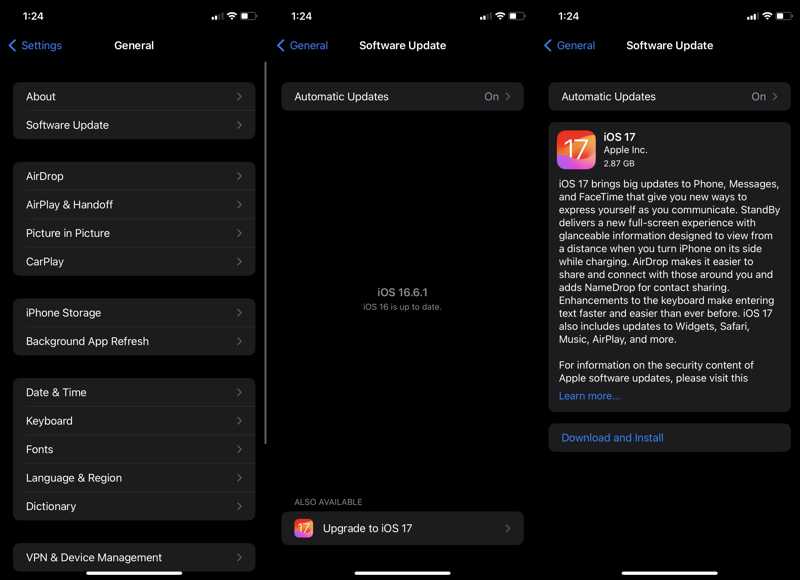
Trin 1 Kør din Indstillinger ca.
Trin 2 Gå til Generelt fanebladet og vælg softwareopdatering.
Trin 3 Hvis en opdatering er tilgængelig, skal du trykke på Hent og installer .
Trin 4 Følg instruktionerne på skærmen for at opdatere iOS.
Løsning 6: Nulstil alle indstillinger
En anden løsning til at fikse lommelygten, der ikke virker på din iPhone, er at nulstil alle indstillinger på din iPhoneDet kan bringe alle indstillinger tilbage til fabriksindstillingerne. Det sletter ikke dine data og filer på din iPhone.
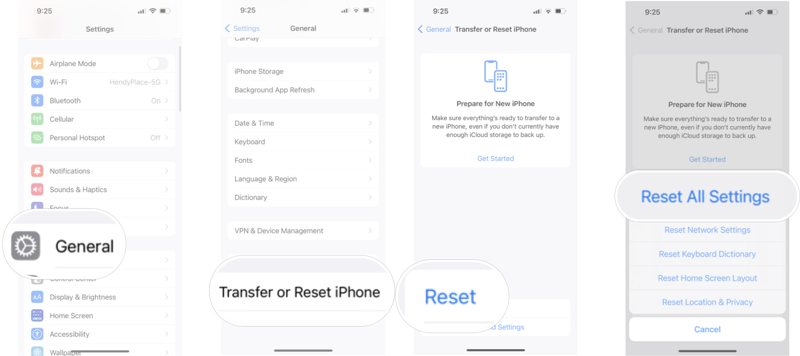
Trin 1 Kør din Indstillinger ca.
Trin 2 Gå til Generelt og tryk på Overfør eller nulstil iPhone.
Trin 3 Tryk på Nulstil Og vælg Reset All Settings.
Trin 4 Hvis du bliver bedt om det, skal du indtaste din adgangskode for at bekræfte den.
Del 3: Den ultimative løsning til at reparere iPhone-lommelygte, der ikke fungerer
Hvis du har prøvet ovenstående løsninger, men din iPhone-lommelygte stadig ikke virker, Apeaksoft iOS System Recovery kan hjælpe dig med at løse problemet effektivt. Den er i stand til at registrere softwarefejl på din enhed og hurtigt løse problemet.
Den ultimative løsning til at reparere iPhone-lommelygte, der ikke fungerer
- Løs softwareproblemer på din iPhone med et enkelt klik.
- Tilbyder flere tilstande til forskellige formål.
- Opdater eller nedgrader iOS nemt.
- Understøtter en bred vifte af iPhone, iPad og iPod.
Sikker download
Sikker download

Sådan Fix iPhone lommelygte ikke fungerer
Trin 1 Forbind din iPhone og computer
Start den bedste iOS-systemgendannelsessoftware efter installation på din pc. Der findes en anden version til Mac. Vælg iOS System Recovery og tilslut din iPhone til din pc med et Lightning-kabel. Klik på Starten knappen for at søge efter softwareproblemer på din enhed.

Trin 2 Vælg en tilstand
Klik på knappen Gratis hurtig fix link til hurtigt at rette softwarefejl. Hvis det ikke er tilgængeligt, skal du klikke på Fix. Vælg derefter Standard tilstand or Avanceret tilstand afhængigt af din situation. Bemærk, at den avancerede tilstand vil Gendan fabriksindstillinger din iPhone. Tryk Bekræfte at fortsætte.
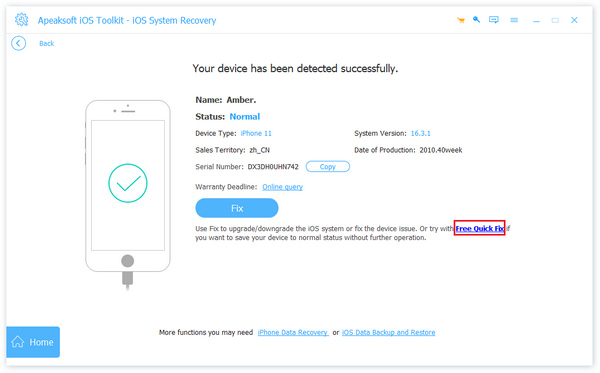
Trin 3 Fix iPhone-lommelygten virker ikke
Når dine enhedsoplysninger indlæses, skal du kontrollere dem og klikke på Hent for at downloade firmwaren. Hvis du allerede har firmwarefilen, skal du importere den fra din harddisk. Klik på Næste for at begynde at reparere din iPhone-lommelygte.

Konklusion
Efter vores artikel bør du forstå, hvordan du løser det iPhone lommelygte fungerer ikkeVi har forklaret, hvorfor problemet opstår. Derefter kan du følge vores løsninger én efter én for at få din lommelygte til at virke igen. Apeaksoft iOS System Recovery er den ultimative løsning, der hjælper dig med at slippe af med problemet hurtigt. Hvis du har andre spørgsmål om dette emne, bedes du skrive dem ned under dette indlæg.
Relaterede artikler
Det kan være irriterende, at Bluetooth ikke virker på din iPhone. Heldigvis kan dette problem hurtigt løses. Bekræft først, at du har aktiveret Bluetooth på din iPhone.
Hvis Safari-browseren ikke virker, skal du først sørge for, at du har aktiveret Wi-Fi og mobildata. Undlad heller at indstille skærmtidsgrænser for Safari.
Hvis din iPhone ikke reagerer på berøring, så fortvivl ikke. Denne artikel forklarer, hvordan du løser dette problem, og demonstrerer løsningerne.
Det er et stort problem ikke at modtage sms'er på din iPhone; du kan dog nemt løse problemet ved at følge vores verificerede løsninger.

